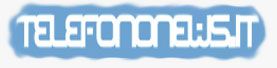Wiko View 2: vediamo come resettarlo grazie a due facili metodi
Nella guida di oggi vediamo passo per passo come fare hard reset Wiko View 2 seguendo dei passaggi estremamente facili e veloci adatti a tutti.
Nonostante il View 2 di Wiko vanti caratteristiche di tutto rispetto a lungo andare possono iniziare a presentarsi i primi sintomi di rallentamenti e blocchi di sistema rendendo di conseguenza l’utilizzo del telefono un vero e proprio dramma.
Ecco che per questo lo staff di Telefononews ha deciso di suggerirvi la soluzione migliore per risolvere il problema. Stiamo infatti per spiegarvi passo per passo come resettare il Wiko View 2. Cosi potrete riportare il terminale alle condizioni di fabbrica, come se l’aveste appena acquistato.
Resettare il Wiko View 2 è un gioco da ragazzi. Fate attenzione però, perché se decidere di resettare il telefono perderete tutti i dati al suo interno. Dunque, prima di continuare meglio effettuare un bel backup dei dati.
Una volta fatto il backup, si può procedere senza problemi. Esistono due facilissimi metodi per riportare alle condizioni di fabbrica lo smartphone di Wiko. Nel primo caso basta affidarsi al menu’ delle impostazioni mentre nel caso numero due all’utilizzo della recovery e dei tasti fisici.
Wiko View 2: come ripristinarlo dalle impostazioni
- Accendete lo smartphone;
- Ora dalla Home cercate e cliccate l’icona impostazioni;
- Tappate su account – Google prima e poi sul vostro account;
- Premete il pulsante menu’ – 3 pallini in alto a destra – e optate per la voce rimuovi account;
- Andate su backup e ripristino e selezionate ripristino dati di fabbrica;
- Premete sulla voce ripristina telefono e confermate la scelta fatta;
- Ora lo smartphone inizierà la procedura di ripristino.
Wiko View 2: come resettarlo dalla recovery
- Spegnete il vostro smartphone Wiko;
- Ora premete in contemporanea i pulsanti volume giù + volume su + tasto di alimentazione;
- Appena sul display vedete comparire il logo Wiko e qualche scritta rilasciate i tasti;
- Premete volume su per fare accesso alla recovery mode;
- Con i pulsanti volume navigate fino a quando non trovate la voce “wipe data/factory reset”;
- Premete il pulsante di alimentazione per accedere al sottomenu’;
- Selezionate e confermate Yes;
- A questo punto lo smartphone inizierà la procedura ripristino;
- Al termine di tutto dovrete selezionare la voce reboot system now prima di godervi il vostro nuovo device.
Per problemi nel seguire la guida scriveteci. Infine, vi ricordiamo le ottime specifiche tecniche presenti a bordo del Wiko View 2:
- Ampio pannello touchscreen: 6″ HD+, 19:9
- Processore: Qualcomm Snapdragon 435 octa core 1,4 GHz
- RAM: 3 GB
- Memoria interna: 32 GB espandibili tramite microSD (fino a 128 GB)
- Fotocamera anteriore: 13 megapixel con face unlock always-on
- Fotocamera posteriore: 16 megapixel
- Batteria: 3.000 mAh
- SO: Android Oreo 8.0
- SAR: 0,43 W/kg (head) | 1,33 W/kg (body)
- Altro: NFC, lettore di impronte digitali
- Colori: Antracite, Oro, Grigio